文章目錄
![]() 編輯人員資料
編輯人員資料
![]() 評論及獎項
評論及獎項
雖然航空旅行是最安全和最快的交通方式之一,但最近發生的災難,包括中國東方MU5735、亞洲航空QZ8501、馬來西亞航空MH17,提醒我們黑盒子子資料恢復的重要性。
飛機上的黑盒子(飛行記錄器)是什麼?
黑盒子,也稱為飛行記錄器,大小如鞋盒,可放置在飛機內記錄飛行資訊。在事故或意外事件發生時,可以使用這些數據。澳大利亞是第一個在飛機上強制使用黑盒子的國家。
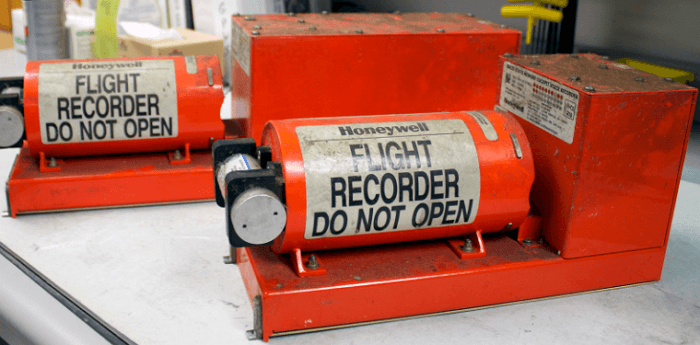
有兩種飛行記錄設備:飛行資料記錄器(FDR)和駕駛艙通話記錄器(CVR)。
- FDR 透過每秒收集的數十個參數,儲存飛行的最近歷史記錄。
- CVR 記錄飛行員與航空管制員的通話,以及駕駛艙內各種聲音(正副駕駛對話、機組乘客對話(廣播)、引擎聲、警報聲)。
這兩個裝置可以結合成一個單一的單位。FDR和CVR共同客觀記錄飛機的飛行歷史,這可能有助於任何後續調查。調查人員使用黑盒子記錄來盡可能了解飛機在墜毀前的活動。當飛機失去電源時,黑盒子會斷開連接,內部電源供應會啟動"pinger"。pinger發射定期信號,這可以被搜索失蹤飛機的調查人員接收。
第一部分. 如何恢復黑盒子記錄
通常,在一次事故後,黑盒子可能受損。在找到黑盒子後如何恢復黑盒子記錄?如果您的黑盒子可以在電腦上被識別,可以向EaseUS Data Recovery Wizard尋求幫助。在所有这些資料救援工具中,我建議使用 EaseUS Data Recovery Wizard。此硬碟資料救援軟體可以恢复 CCTV 記錄、黑盒子記錄、救回丢失的影片、螢幕錄影等。此外,它還有許多吸引人的地方。
EaseUS Data Recovery Wizard
- 從SD卡救資料,記憶卡,硬碟,固態硬碟,USB,外接硬碟等。
- 在系統崩潰,意外刪除或錯誤格式化後恢復資料。
- 恢復幾乎所有類型的檔案,如圖片,影片,音樂,文件等。
下載並安裝此影片救援軟體,按照以下步驟取回黑盒子記錄。
步驟 1. 掃描硬碟磁區
選擇丟失或刪除檔案的硬碟。點選「掃描」,讓 EaseUS 資料救援軟體掃描所選硬碟上所有丟失的資料和檔案。

步驟 2. 檢查結果
掃描完成後,您可以使用「篩選」功能或點選「搜尋檔案或資料夾」選項來尋找硬碟上丟失的檔案。

步驟 3. 恢復丟失的硬碟資料
選擇您在硬碟上丟失的想要的檔案,然後點選「恢復」將檔案儲存到另一個位置。

第二部分. 如何修復損壞的黑盒子記錄
如果恢復的錄影檔案損壞了怎麼辦?或者,您沒有丟失影片,只是無法打開。那麼,您需要自己修復影片。如果您將錄影上傳到免費的線上工具,讓他們幫您修復。 EaseUS RepairVideo 可以輕鬆修復損壞或無法播放的影片。按照以下步驟立即獲得幫助。
步驟1. 開啟EaseUS RepairVideo並上傳有問題的影片
開啟EaseUS RepairVideo網頁:https://repair.easeus.com/,點擊「Upload Video(上傳影片)」,或將損毀、故障或無法播放的影片拖放到正確區域,然後將影片上傳到EaseUS RepairVideo網頁。
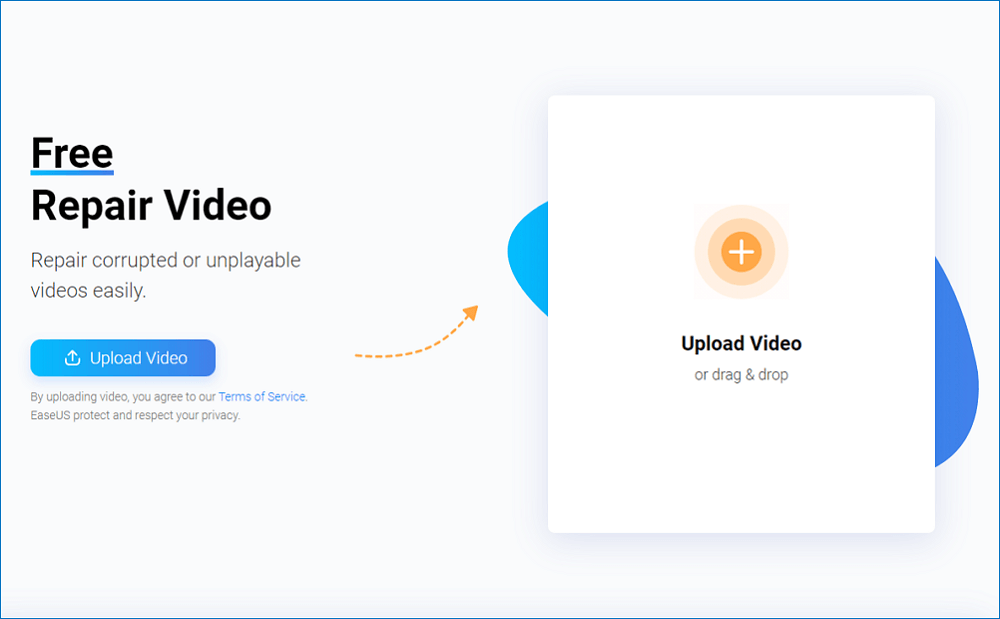
步驟 2. 輸入有效Email地址,開始修復影片
輸入有效的電子郵件地址,然後點擊「Start Repairing(開始修復)」上傳並修復故障的影片。
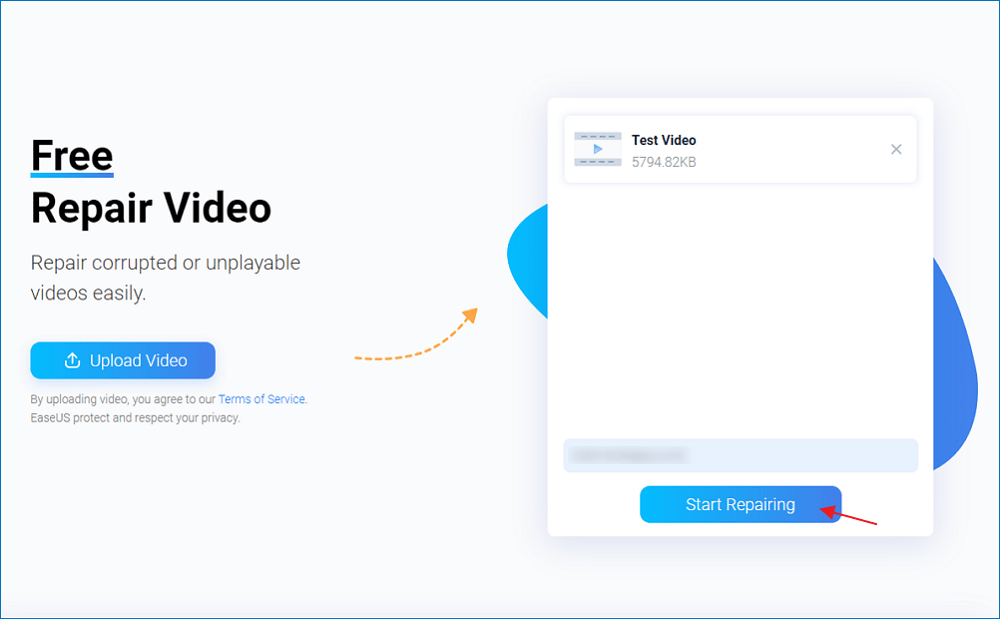
步驟 3. 等待自動上傳和修復程序完成
EaseUS RepairVideo將自動為您上傳和修復損毀的影片。您可以開啟修復頁面並繼續執行其他操作。
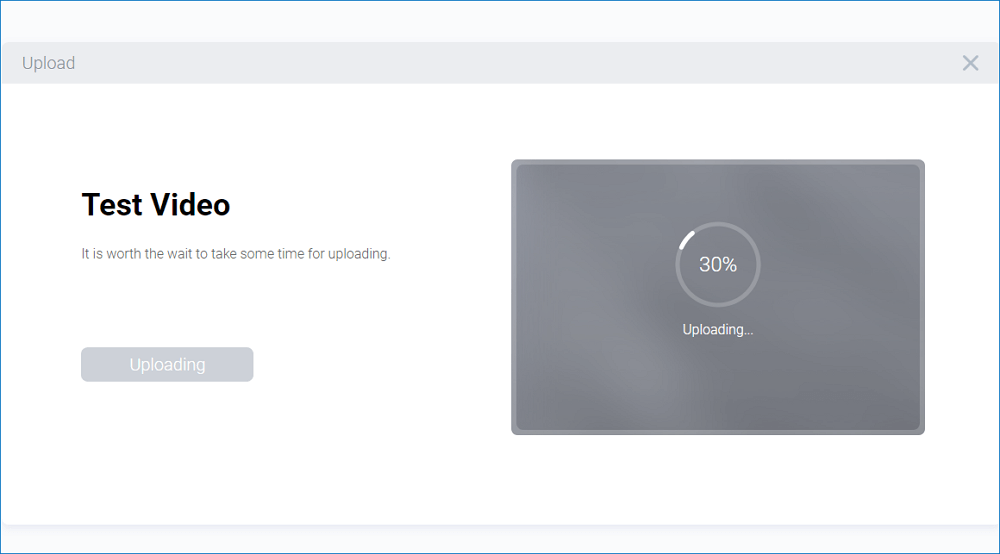
步驟 4. 輸入提取碼並下載修復好的影片
修復程序完成後,您可以在右側視窗中預覽影片。此外,您還會收到一封包含影片提取碼的電子郵件。
找出提取碼,重新開啟EaseUS RepairVideo網頁。然後點擊「Download Video(下載影片」」並輸入提取碼,點擊「確定」開始下載修復好的影片。
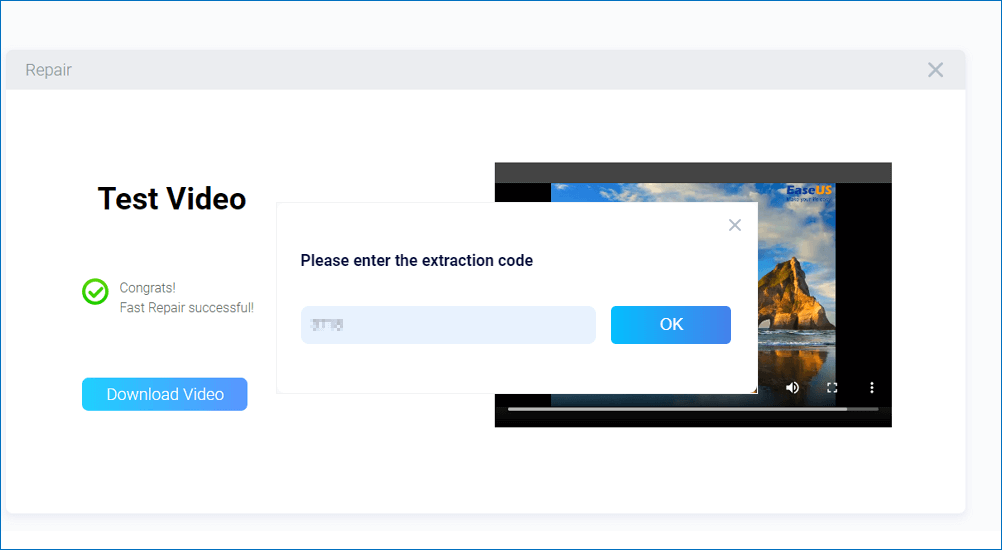
第三部分. 黑盒子損壞,聯絡我們的專家解決
如果黑盒子損壞怎麼辦?您需要請資料救援專家幫忙。
與EaseUS資料救援專家進行一對一手動救援服務諮詢。在免費診斷後,我們可以提供以下服務:
- 修復損壞的RAID結構,無法啟動的Windows系統和損壞的虛擬磁碟文件(.vmdk,.vhd,.vhdx等)
- 恢復/修復丟失的磁碟區和重分割的硬碟
- 取消格式化硬碟並修復raw硬碟(BitLocker加密硬碟)
- 修復成為GPT受保護分區的磁碟
結論
調查結果將被檢察官於案件或調查中使用,因此應該安全地儲存,並證明資料準確。因此,建議從專門的公司(如 EaseUS)獲得資料救援專家的幫助。
這篇文章有幫到您嗎?
相關文章
-
下載創見JetFlash Online Recovery軟體免安裝
![author icon]() Agnes 2025年04月08日
Agnes 2025年04月08日
-
![author icon]() Agnes 2025年03月26日
Agnes 2025年03月26日
-
如何修復 Windows 10/11 內部硬碟沒有顯示的問題
![author icon]() Ken 2025年12月31日
Ken 2025年12月31日
-
![author icon]() Ken 2025年03月26日
Ken 2025年03月26日
